Wat is het MacOS Security Center-virus??
Als uw browser omleidingen ervaart naar de oplichtingspagina van MacOS Security Center, onmiddellijk actie ondernemen. Wis de cache en cookies van uw browser, schakel verdachte extensies uit, en voer een malwarescan uit om potentiële bedreigingen te verwijderen.
Het MacOS-beveiligingscentrum is een voorbeeld van een scam die gericht is op Mac-gebruikers en die ook een trojan-toepassing zou kunnen verspreiden. Het lijkt net een echt programma zonder enige tekenen te geven dat het een oplichtingstoepassing is. De zwendelbenadering kan worden gecategoriseerd als een scareware bericht en een valse pop-up viruswaarschuwing.
In een notendop, MacOS Security Center is een scam die je Mac blootstelt aan talloze online bedreigingen. De zwendel kan in de Safari-browser verschijnen na het klikken op verdachte links. Vanwege de bijbehorende risico's, MacOS Security Center en de bijbehorende apps moeten worden verwijderd.
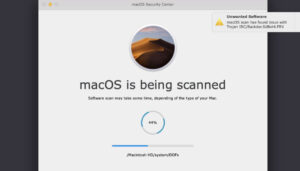
Details MacOS-beveiligingscentrum
| Naam | MacOS Security Center |
| Type | PUP/Rogue Application/Tech-Support Scam |
| Verwijderingstijd | Minder dan 15 notulen (Volledige systeemscan) |
| Removal Tool |
Zien of je systeem is getroffen door malware
Download
Malware Removal Tool
|
Hoe ben ik geïnfecteerd geraakt door MacOS Security Center?
Omdat MacOS Security Center een pop-upbrowserzwendel is, de distributiemethode is hoogstwaarschijnlijk riskant browsen. Surfen op het web verbergt haar potentiële risico's, vooral als u verdachte websites bezoekt en uw computer niet beveiligd is. Websites kunnen worden gekaapt met reclame en omleiden koppelingen, en u kunt worden omgeleid naar oplichtingspagina's die dit kunnen activeren valse viruswaarschuwingen.
Freeware applicaties, beschouwd als PUPs (potentieel ongewenste programma's) zou ook kunnen verdelen tech-support oplichting, en kon de scareware boodschap te verschijnen in uw browser veroorzaken. Gratis download websites meestal voorzien van tal van installaties van derden en gebundeld installateurs. Deze praktijk wordt uitgevoerd met het oog op het genereren van inkomsten.
MacOS Security Center is slechts één voorbeeld van de vele valse pop-ups die worden veroorzaakt door oplichting met technische ondersteuning. Merk op dat verschillende telefoonnummers kan worden bevorderd, en het bericht zelf kan variëren. Natuurlijk, het doel van elke dergelijke boodschap blijft gelijk. Om u te misleiden tot het uitvoeren van een actie die uw computer rechtstreeks in gevaar brengt. Deze oplichting is van invloed op verschillende besturingssystemen van gebruikers, inclusief Windows, MacOS, iPhone en Android.
MacOS Beveiligingscentrum - Wat doet het?
Oplichters gebruiken valse virusdetecties en -waarschuwingen om een gevoel van urgentie te creëren en om u een specifiek telefoonnummer te laten kiezen of een andere actie te laten uitvoeren die uw online veiligheid blootstelt. Er is niet te zeggen wat er zou kunnen gebeuren, vooral als je hulp op afstand toestaan of onthullen van gevoelige informatie, zoals uw betalingsgegevens.
Om hun scams meer geloofwaardig te maken, oplichters gebruiken de logo's van betrouwbare bedrijven zoals Microsoft, Google, en Apple, of antivirussoftwarebedrijven zoals McAfee en Avira. Echter, het zien van het logo van een populair bedrijf moet je niet misleiden op enigerlei wijze, aangezien deze bedrijven niet dergelijke methoden inzetten om hun gebruikers van problemen waarschuwen. Dit is wat technische ondersteuning oplichters doen in hun wanhopige pogingen om gebruikers te gek.
Pas op voor oplichters voor technische ondersteuning die u kunnen bellen. Ze doen alsof ze van Microsoft of Apple zijn, maar het is allemaal een leugen. Deze oplichters zijn professionals en werken zelfs in callcenters. Het is een lucratieve business, dus blijf slim en trap er niet in.
Is MacOS Security Center een virus?
Geen, dit is geen virus maar eerder een zwendel die u wil laten geloven dat uw systeem een virus heeft. In dit geval, de oplichters proberen je dat te laten geloven een achterdeur trojan heeft uw systeem geïnfiltreerd. Maak je geen zorgen, aangezien dit slechts een scareware-benadering is om u ertoe aan te zetten een specifieke actie uit te voeren, zoals het downloaden van een frauduleus softwareprogramma. Vermijd interactie met de inhoud die door deze zwendel wordt veroorzaakt.
Verwijderingsstappen voor MacOS Security Center
Wanneer u wordt getroffen door oplichting, de snelste manier om de hoofdoorzaak te elimineren is het scannen van uw systeem met anti-malware. Deze proactieve maatregel verwijdert niet alleen potentiële bedreigingen, maar zorgt ook voor een veiligere surfervaring.
Stappen ter voorbereiding vóór verwijdering:
Voordat u begint met de onderstaande stappen te volgen, er rekening mee dat je eerst moet doen de volgende bereidingen:
- Een backup van uw bestanden voor het geval het ergste gebeurt.
- Zorg ervoor dat u een apparaat met deze instructies op standy hebben.
- Wapen jezelf met geduld.
- 1. Scannen op Mac-malware
- 2. Verwijder risicovolle apps
- 3. Maak uw browsers schoon
Stap 1: Scan op MacOS Security Center-bestanden en verwijder ze van uw Mac
Als u worden geconfronteerd met problemen op je Mac als gevolg van ongewenste scripts en programma's zoals MacOS Security Center, de aanbevolen manier van het elimineren van de dreiging is met behulp van een anti-malware programma. SpyHunter voor Mac biedt geavanceerde beveiligingsfuncties samen met andere modules die de beveiliging van uw Mac verbeteren en in de toekomst beschermen.

Snelle en gemakkelijke Mac Malware Video Removal Guide
Bonusstap: Hoe u uw Mac sneller kunt laten werken?
Mac-machines hebben waarschijnlijk het snelste besturingssysteem dat er is. Nog steeds, Macs worden soms traag en traag. De onderstaande videogids onderzoekt alle mogelijke problemen die ertoe kunnen leiden dat uw Mac langzamer is dan normaal, evenals alle stappen die u kunnen helpen om uw Mac sneller te maken.
Stap 2: Verwijder MacOS Beveiligingscentrum en verwijder gerelateerde bestanden en objecten
1. Druk op de ⇧ ⌘ + + U sleutels om hulpprogramma's te openen. Een andere manier is om op "Go" te klikken en vervolgens op "Hulpprogramma's" te klikken, zoals blijkt uit onderstaande afbeelding:

2. Zoek Activity Monitor en dubbelklik erop:

3. In de Activity Monitor look voor elke verdachte processen, behoren of in verband met MacOS Security Center:


4. Klik op de "Gaan" nogmaals op de knop, maar selecteer deze keer Toepassingen. Een andere manier is met de ⇧+⌘+A knoppen.
5. In het menu Toepassingen, zoeken naar eventuele verdachte app of een app met een naam, vergelijkbaar of identiek zijn aan MacOS Security Center. Als u het vinden, klik met de rechtermuisknop op de app en selecteer "Verplaatsen naar prullenbak".

6. Kiezen accounts, waarna klik op de Inlogonderdelen voorkeur. Uw Mac toont dan een lijst met items die automatisch worden gestart wanneer u zich aanmeldt. Kijk op verdachte apps aan of overeenstemt met MacOS Security Center. Vink de app aan waarvan u wilt voorkomen dat deze automatisch wordt uitgevoerd en selecteer vervolgens op de Minus ("-") icoon om het te verbergen.
7. Verwijder eventuele overgebleven bestanden die mogelijk verband houden met deze dreiging handmatig door de onderstaande substappen te volgen:
- Ga naar vinder.
- In de zoekbalk typt u de naam van de app die u wilt verwijderen.
- Boven de zoekbalk veranderen de twee drop down menu's om "System Files" en "Zijn inbegrepen" zodat je alle bestanden in verband met de toepassing kunt zien die u wilt verwijderen. Houd er rekening mee dat sommige van de bestanden kunnen niet worden gerelateerd aan de app, zodat heel voorzichtig welke bestanden u wilt verwijderen.
- Als alle bestanden zijn gerelateerd, houd de ⌘ + A knoppen om ze te selecteren en dan rijden ze naar "Trash".
In het geval u niet kunt verwijderen MacOS Security Center via Stap 1 bovenstaand:
In het geval dat u niet het virus bestanden en objecten in uw Applications of andere plaatsen waar we hierboven hebben laten zien te vinden, kunt u handmatig zoeken voor hen in de bibliotheken van je Mac. Maar voordat je dit doet, Lees de disclaimer hieronder:
1. Klik op "Gaan" en toen "Ga naar map" zoals hieronder:

2. Typ in "/Bibliotheek / LauchAgents /" en klik op OK:

3. Verwijder alle van het virus bestanden die vergelijkbare of dezelfde naam als MacOS Security Center hebben. Als je denkt dat er geen dergelijke dossier, niets verwijderen.

U kunt dezelfde procedure te herhalen met de volgende andere Bibliotheek directories:
→ ~ / Library / LaunchAgents
/Library / LaunchDaemons
Tip: ~ Er is met opzet, omdat het leidt tot meer LaunchAgents.
Stap 3: Verwijder MacOS Security Center - gerelateerde extensies van Safari / Chrome / Firefox









MacOS Security Center-FAQ
Wat is MacOS Security Center op uw Mac?
De bedreiging van het MacOS Security Center is waarschijnlijk een mogelijk ongewenste app. Er is ook een kans dat het verband kan houden met Mac-malware. Als, dergelijke apps hebben de neiging uw Mac aanzienlijk te vertragen en advertenties weer te geven. Ze kunnen ook cookies en andere trackers gebruiken om browsegegevens te verkrijgen van de geïnstalleerde webbrowsers op uw Mac.
Kunnen Macs virussen krijgen??
Ja. Net zoveel als elk ander apparaat, Apple-computers krijgen malware. Apple-apparaten zijn misschien niet vaak het doelwit malware auteurs, maar u kunt er zeker van zijn dat bijna alle Apple-apparaten besmet kunnen raken met een bedreiging.
Welke soorten Mac-bedreigingen zijn er??
Volgens de meeste malware-onderzoekers en cyberbeveiligingsexperts, de soorten bedreigingen die momenteel uw Mac kunnen infecteren, kunnen frauduleuze antivirusprogramma's zijn, adware of kapers (PUP), Trojaanse paarden, ransomware en cryptominer-malware.
Wat moet ik doen als ik een Mac-virus heb?, Like MacOS Security Center?
Raak niet in paniek! U kunt de meeste Mac-bedreigingen gemakkelijk verwijderen door ze eerst te isoleren en vervolgens te verwijderen. Een aanbevolen manier om dat te doen is door gebruik te maken van een gerenommeerd bedrijf software voor het verwijderen van malware die de verwijdering automatisch voor u kan verzorgen.
Er zijn veel Mac-anti-malware-apps waaruit u kunt kiezen. SpyHunter voor Mac is een van de aanbevolen anti-malware-apps voor Mac, die gratis kan scannen en eventuele virussen kan detecteren. Dit bespaart tijd voor handmatige verwijdering die u anders zou moeten doen.
How to Secure My Data from MacOS Security Center?
Met een paar simpele handelingen. Eerst en vooral, het is absoluut noodzakelijk dat u deze stappen volgt:
Stap 1: Zoek een veilige computer en verbind het met een ander netwerk, niet degene waarin je Mac is geïnfecteerd.
Stap 2: Verander al uw wachtwoorden, te beginnen met uw e-mailwachtwoorden.
Stap 3: in staat stellen twee-factor authenticatie ter bescherming van uw belangrijke accounts.
Stap 4: Bel uw bank naar uw creditcardgegevens wijzigen (geheime code, etc.) als u uw creditcard hebt opgeslagen om online te winkelen of online activiteiten met uw kaart hebt gedaan.
Stap 5: Zorg ervoor dat bel uw ISP (Internetprovider of provider) en hen vragen om uw IP-adres te wijzigen.
Stap 6: Verander jouw Wifi wachtwoord.
Stap 7: (Facultatief): Zorg ervoor dat u alle apparaten die op uw netwerk zijn aangesloten op virussen scant en herhaal deze stappen als ze worden getroffen.
Stap 8: Installeer anti-malware software met realtime bescherming op elk apparaat dat u heeft.
Stap 9: Probeer geen software te downloaden van sites waar u niets van af weet en blijf er vanaf websites met een lage reputatie in het algemeen.
Als u deze aanbevelingen opvolgt, uw netwerk en Apple-apparaten zullen aanzienlijk veiliger worden tegen alle bedreigingen of informatie-invasieve software en ook in de toekomst virusvrij en beschermd zijn.
Meer tips vind je op onze MacOS Virus-sectie, waar u ook vragen kunt stellen en opmerkingen kunt maken over uw Mac-problemen.
Over het MacOS Security Center-onderzoek
De inhoud die we publiceren op SensorsTechForum.com, deze MacOS Security Center how-to verwijderingsgids inbegrepen, is het resultaat van uitgebreid onderzoek, hard werken en de toewijding van ons team om u te helpen het specifieke macOS-probleem op te lossen.
Hoe hebben we het onderzoek naar MacOS Security Center uitgevoerd?
Houd er rekening mee dat ons onderzoek is gebaseerd op een onafhankelijk onderzoek. We hebben contact met onafhankelijke beveiligingsonderzoekers, waardoor we dagelijks updates ontvangen over de nieuwste malwaredefinities, inclusief de verschillende soorten Mac-bedreigingen, vooral adware en mogelijk ongewenste apps (tevreden).
Bovendien, het onderzoek achter de MacOS Security Center-dreiging wordt ondersteund door: VirusTotal.
Om de dreiging van Mac-malware beter te begrijpen, raadpleeg de volgende artikelen die deskundige details bieden:.


